怎么屏蔽暴风影音广告
如何屏蔽暴风影音广告?下面给大家介绍两种免VIP会员彻底关闭暴风影音视频开头广告的方法。
方法一:终极去广告之一,右下角弹窗广告拜拜
1、首先我们在官网下载最新的暴风影音,因为最新版的往往有不少功能。当然你不愿意也没关系。

2、安装暴风影音时要注意勾选掉推送的要你安装各类垃圾软件的选项。
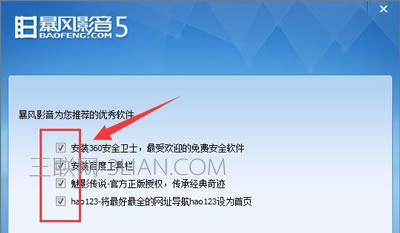
3、安装成功以后打开,同时打开电脑上的360安全管家(如果没有,建议下载,360安全管家我们会常常需要它)。
4、进入360安全管家的工具箱,找到弹窗拦截,添加弹窗拦截。
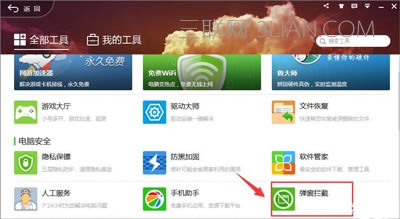
5、然后打开弹窗拦截,一般会提示你添加暴风影音,你手动添加暴风影音和暴风影音资料到强力拦截这儿。然后手动关闭在拦截前已经弹出的暴风影音广告。接下来如果有广告弹窗,360会帮我们自动拦截。
6、接下来我们打开暴风影音,点击左上角,选择高级选项。
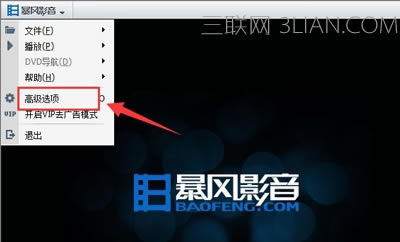
2、在地址栏输入地址:C:\ProgramData\PPLive\PPTV\Cache\pluginad (xp系统输入地址:C:\Documents and Settings\All Users\Application Data\PPLive\PPTV\cache\pluginad)点击回车;

3、在该文件夹下找到文件:adconfig,右键单击该文件,然后选择【打开方式】--【记事本】;
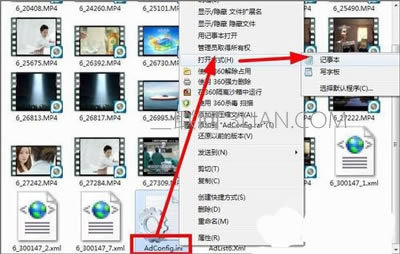
4、在记事本中,清除所有内容:按下ctrl+a选中所有,按下delete删除;
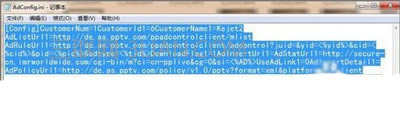
5、接着点击:文件--保存,将文件保存;
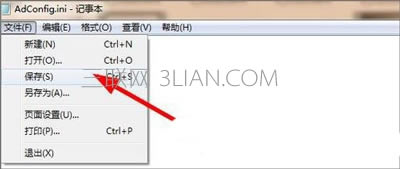
6、还是右键单击该文件,然后选择【属性】;
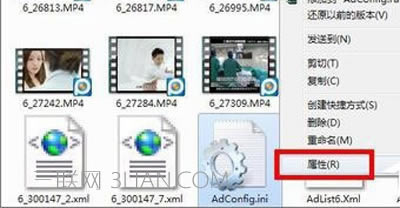
7、将属性修改为:只读,然后点击确定;
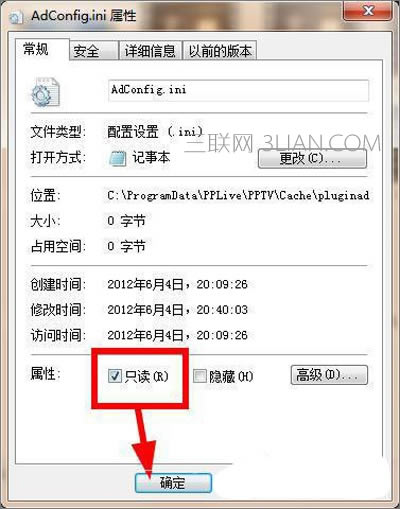
8、同样的方法处理文件adlist,用记事本打开;
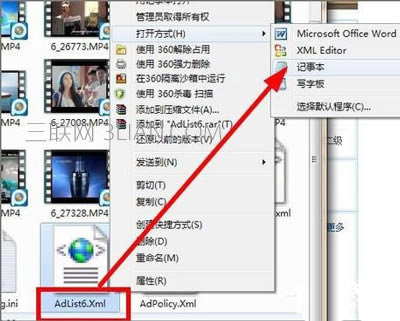
9、删除所有内容后保存;
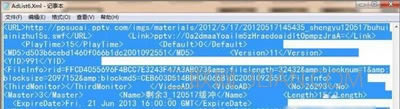
10、在菜单上点击文件--保存;
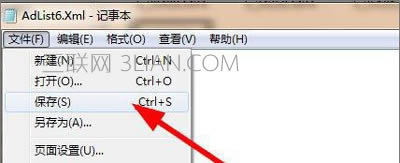
11、在属性中,将该文件设为只读。方法都是和上面的一样的;
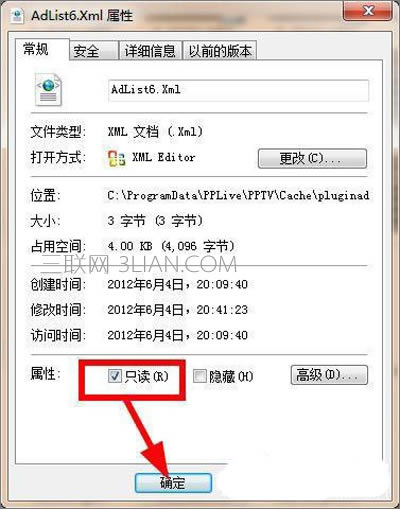
12、接着在菜单栏上输入地址:C:\ProgramData\PPLive\PPTV (xp系统输入地址C:\Documents and Settings\All Users\Application Data\PPLive\PPTV)然后按下回车键;
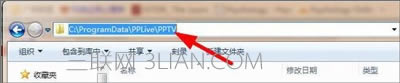
13、在该文件夹下,我们看看是否能找到xml文件夹,如果没有找到,说明你的pplive还没有加载广告,你直接进行下面的第步,如果有这个文件夹,右键单击,选择删除;
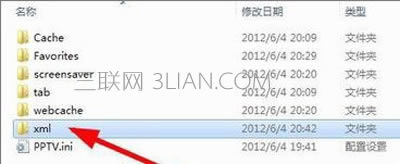
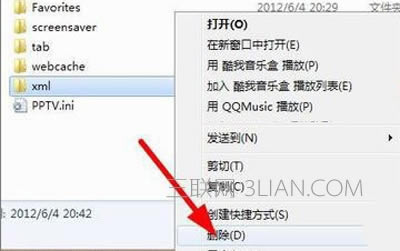
14、接下来我们点击文件夹左上角的【组织】--文件夹选项;
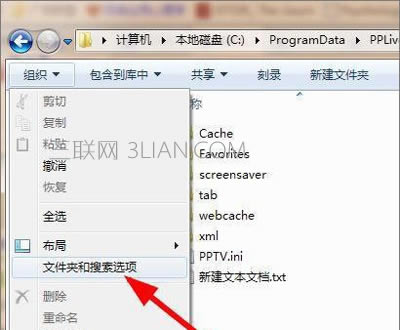
15、在文件夹选项中,设置查看选项,将【隐藏已知文件的扩展名】取消勾选,这样我们就可以看到文件的扩展名;
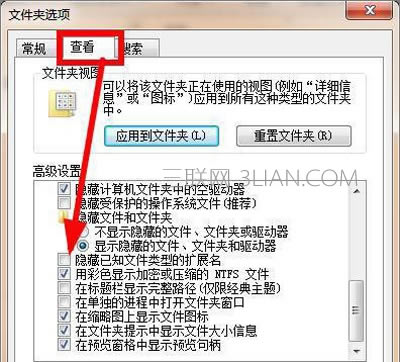
16、新建一个txt文档,然后将其重命名;
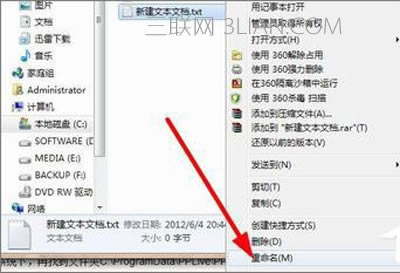
17、删除它的后缀txt,输入名字为xml;
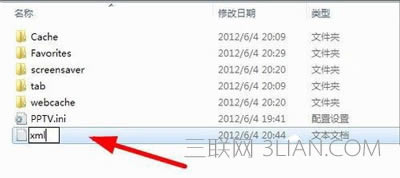
18、最后右键单击该文件,选择【属性】,在属性中设置为【只读】,点击确定完成设置;
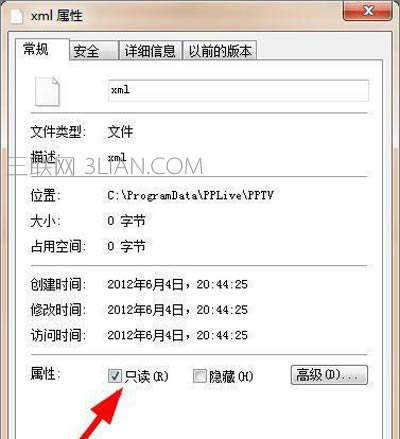
19、重新启动你的电脑,广告应该就消失了。
7、点击咨询与推荐,把显示暴风影音资讯窗口、弹出推荐我的消息前面的勾都勾掉,然后勾上取消播放时赞助商推荐的内容。点击应用。
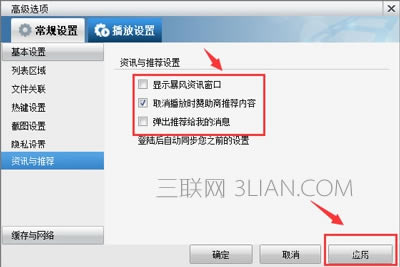
8、这以后我们就可以无广告在暴风影音里看电影看视频了。
方法二:终极去广告之二,去片头广告就这么简单
1、右键暴风影音图标,选择打开文件位置
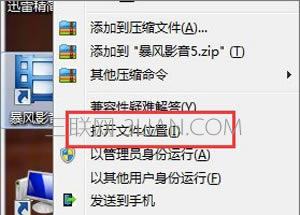
2、在此项目下找到advise文件夹,清空里面的所有文件以及文件夹。
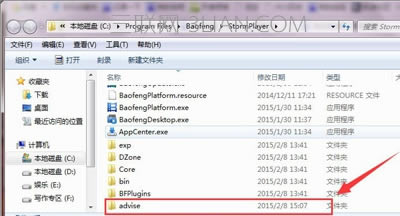
3、右键advise文件夹,选择属性。
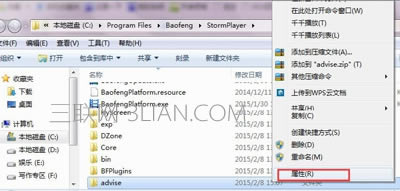
4、在advise文件夹属性选项卡的安全项目下,将users和Administrators两个组或用户名的权限更改为拒绝任何权限。
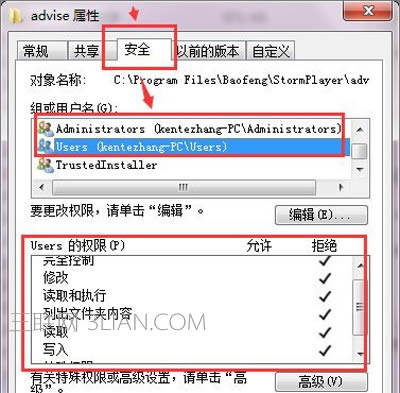
5、然后打开C盘根目录,点击工具——文件夹选项。
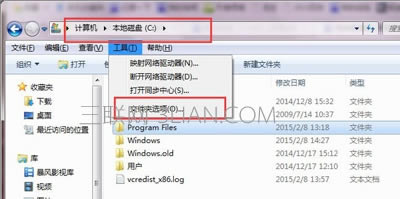
6、在弹出的选项卡中点击查看,把“隐藏受保护的操作系统文件”和“显示隐藏的文件、文件夹和驱动器”前的勾勾选上,确定。
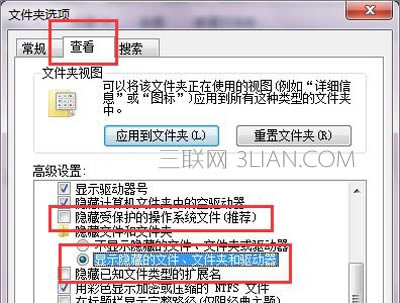
7、此时可以看到C盘根目录下多出了很多文件和文件夹,找到ProgramData文件夹,打开,进入。
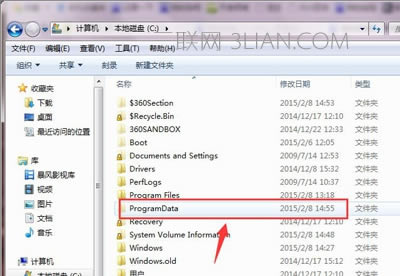
8、ProgramData文件夹下也有个baofeng文件夹,进入此文件夹,然后再依次进入StormPlayer\Profiles文件夹,也就是打开如下文件夹地址:
C:\ProgramData\Baofeng\StormPlayer\Profiles
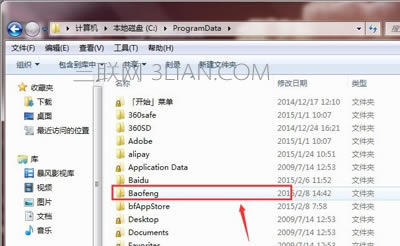
9、找到md文件夹和vod文件夹,清空这两个文件夹,把这两个文件夹的用户权限按照上述advise文件夹的方式改写。
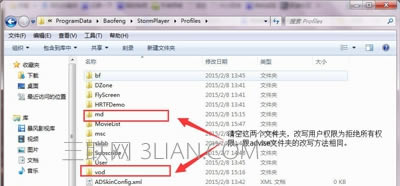
10、然后再看视频就见不到任何广告了。
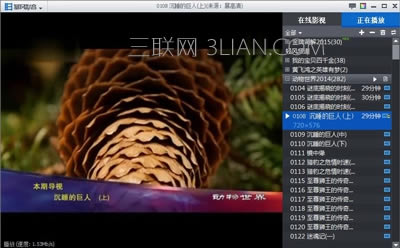
……